אם אתה רואה 'Windows אינו יכול לתקשר עם המכשיר או המשאב (שרת DNS ראשי)' בתוך ה אבחון רשת של Windows חלון במהלך אבחון בעיות ברשת במחשב שלך, ואז הבעיה שאתה מתמודד איתה קשורה להגדרות ה- DNS וה- IP של מתאם הרשת שלך. בצע את הפתרונות הפשוטים הבאים כדי לתקן את הבעיה שלך.
Fix-1 הגדר את הגדרות IPv4 לאוטומטיות-
1. לחץ על ⊞ לזכות מקש במחשב והקלד "חיבורי רשת“.
2. בתוצאת החיפוש המוגברת, לחץ על “צפה בחיבורי רשת“.
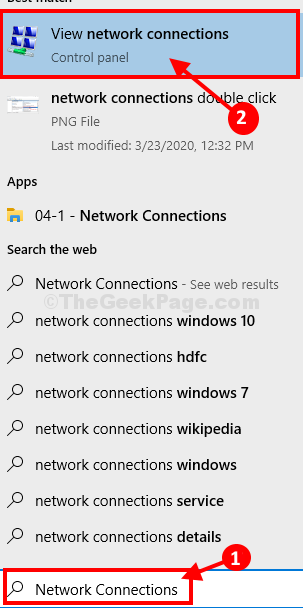
חיבורי רשת חלון ייפתח. תראה את רשימת המתאמים הזמינים.
3. מקש ימני על מתאם רשת בעייתי ולחץ על “נכסים“.

4. עכשיו, תחת הסעיף 'חיבור זה משתמש בפריטים הבאים:', גלול מטה
5. לאחר מכן, לחץ לחיצה כפולה על “פרוטוקול אינטרנט גרסה 4 (TCP / IPv4)“.

6. ב מאפייני פרוטוקול אינטרנט גרסה 4 (TCP / IPv4) לחץ על החלון על “השג כתובת IP באופן אוטומטי“.
7. לאחר מכן בחר בלחצן הבחירה לצד האפשרות "השג כתובת שרת DNS באופן אוטומטי“.
8. לסיום, לחץ על “בסדר"כדי לשמור את השינויים במחשב שלך.

סגור חיבורי רשת חַלוֹן.
לְאַתחֵל במחשב שלך כדי לשמור את השינויים במחשב שלך.
לאחר אתחול מחדש, בדוק אם אתה יכול להתחבר לאינטרנט או לא.
תקן -2 הגדר DNS ל- DNS הציבורי של גוגל
הגדרת הגדרת ה- DNS להגדרות ה- DNS הציבוריות של גוגל תפתור בעיה זו.
1. ללחוץ מקש Windows + R., לשגר לָרוּץ, והקלד “ncpa.cpl”ופגע להיכנס.

חיבורי רשת חלון ייפתח.
2. ברשימת הנהגים הזמינים, מקש ימני על נהג ה- wifi.
3. לאחר מכן, עליך ללחוץ על "נכסים“.

3. עכשיו בחר באפשרות “השתמש בכתובות שרת ה- DNS הבאות:”והזן את שרתי ה- DNS הבאים-
שרת DNS מועדף: 8.8.8.8. שרת DNS חלופי: 8.8.4.4
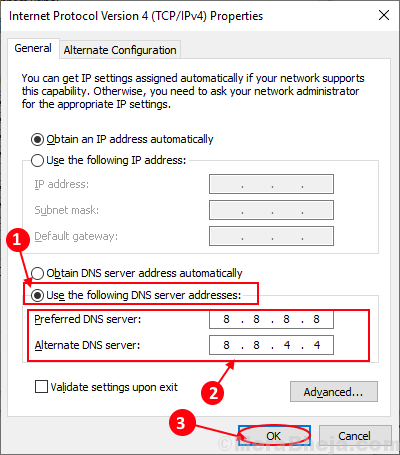
4. לחץ על "בסדר“.
סגור לוח בקרה חַלוֹן.
לְאַתחֵל במחשב שלך ובדוק אם זה עוזר או לא.
תיקון 3 איפוס IPconfig-
איפוס IPconfig במחשב שלך עשוי לפתור בעיה זו.
1. על ידי לחיצה על מקש Windows + R מקשים יחד להפעלת ה- לָרוּץ חַלוֹן.
2. עכשיו הקלד "cmdואז לחץ Ctrl + Shift + Enter.

שורת פקודה חלון ייפתח עם זכויות מנהליות.
4. לשינוי תצורת הרשת העתק הדבק פקודה זו ואז פגע להיכנס.
תצורת התצורה של netsh int
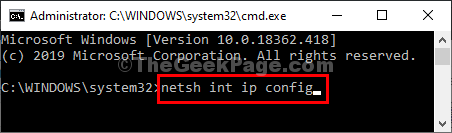
5. כעת, הפעל את הפקודות המפורטות להלן אחת אחת
ipconfig / flushdns ipconfig / flushdns ipconfig / registerdns ipconfig / שחרר ipconfig / חידוש
לאחר שתסיים, סגור שורת פקודה חַלוֹן.
לְאַתחֵל במחשב שלך כדי להשלים את התהליך.
לאחר אתחול המחשב מחדש, אתה אמור להיות מסוגל להתחבר לאינטרנט.
Fix-4 התקן מחדש את מתאם ה- WiFi
1. ללחוץ מקש Windows + מקש R יחד לרוץ פתוח.
2. עכשיו תכתוב devmgmt.msc בתוכה ולחץ על אישור.

3. עכשיו, הרחיבו מתאמי רשת.
4. אתר את מתאם הרשת שלך ולחץ באמצעות לחצן העכבר הימני ובחר הסר התקנה.
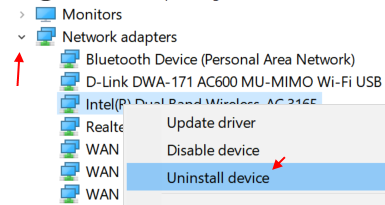
5. עכשיו לחץ על פעולה ואז לחץ על לסרוק שינויים בחומרה מהתפריט המוקפץ.
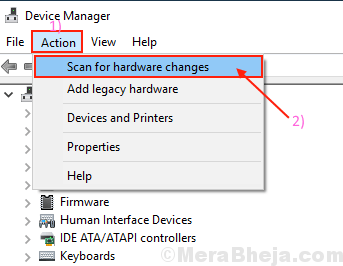
תיקון 5 - אתחל מחדש את הנתב שלך
1. כבה את הנתב שלך.
2. המתן 5 שניות.
3. הפעל אותו שוב.
4. עכשיו חבר את המחשב שלך ל- wifi.
הבעיה שלך צריכה להיפתר.


![תרגום בינארי אינו תואם למצב ארוך ב- VMware [FIX]](/f/5553477eb5e18cf11afc3c7f8015302f.jpg?width=300&height=460)